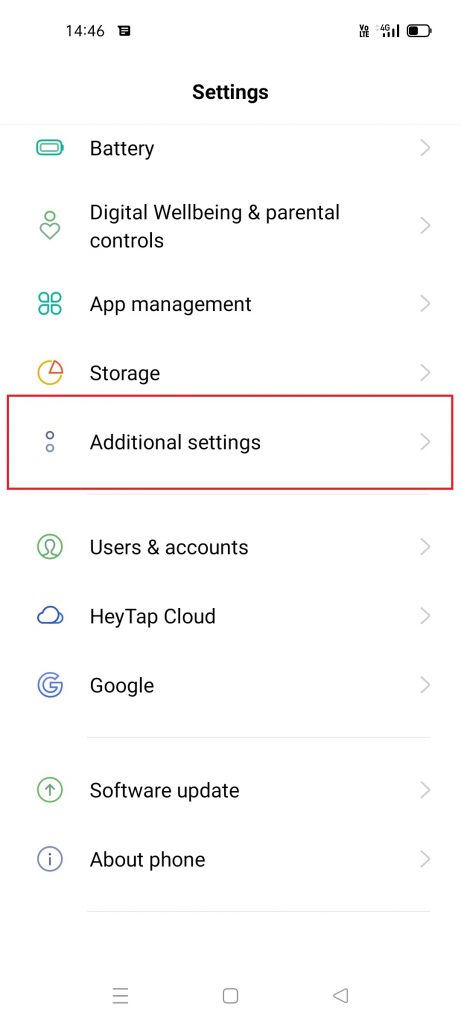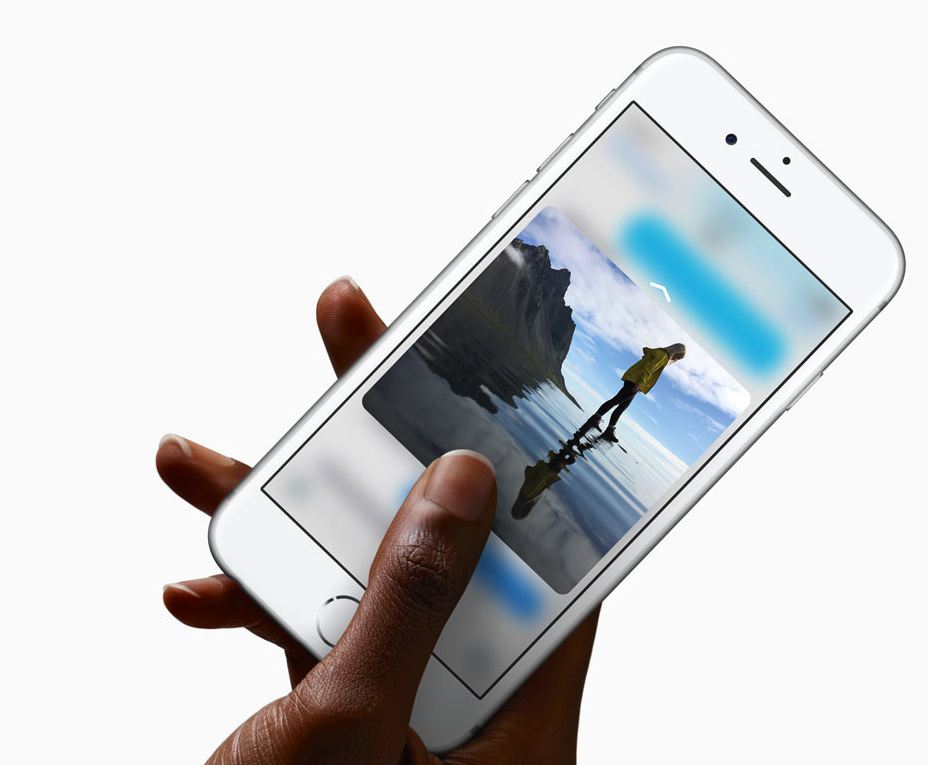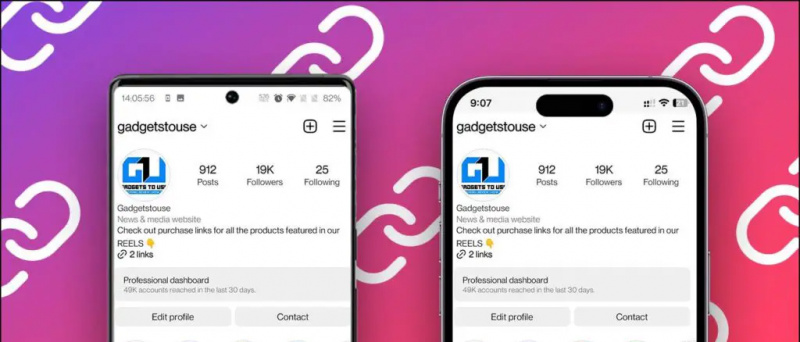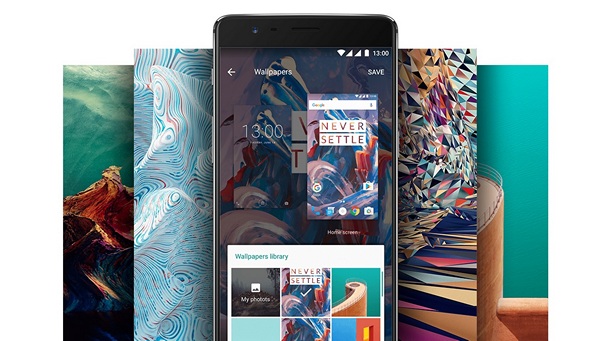WhatsAppista on nyt tullut osa kaikkien Android-matkapuhelimia käyttävien ihmisten elämää. WhatsApp tuo jotain uutta päivittäin. Tässä päivityksessä on myös äänipuhelu. Monta kertaa ihmiset soittavat WhatsApp-äänipuheluita soittamatta. Äänipuhelujen soittamisen vuoksi WhatsAppissa puhelun nauhoittaminen ei ole mahdollista, minkä vuoksi puhelussa mainittujen asioiden unohtamisen ja tallentamatta jättämisen vuoksi on kohdattava ongelmia. Toimittajina puhelujen tallentaminen on erityisen välttämätöntä. Kun toimittajat keskustelevat WhatsAppin äänipuheluissa olevien ihmisten kanssa, on tarpeen tallentaa ja pitää äänipuheluja monista asioista. Jotta he voivat myöhemmin käyttää kyseistä nauhoitusta tarpeen mukaan. Joten osaa äänittää äänipuhelu WhatsAppiin.
Lue tämä myös: Kuinka käyttää vanhaa WhatsApp-tiliä uudella numerolla
WhatsApp-äänipuhelun tallennus tällä sovelluksella
Cube ACR Sovellukset ovat äänipuhelujen tallentamiseen. Tämä sovellus voi tallentaa matkapuheluita WhatsApp-puheluiden lisäksi. Tyypillistä on myös, että Zoom, Google Meet, WhatsApp videopuhelun ääni voidaan tallentaa myös sovelluksesta. Sitten tiedetään, miten tämän sovelluksen asennus aloitetaan asennuksen jälkeen.


- Kun olet avannut sovelluksen, sinun on ensin napsautettava nuolen vieressä olevaa painiketta. Lue seuraavassa vaiheessa ilmoitus ja napsauta Hyväksy.
- Kun olet napsauttanut Seuraava-painiketta, joudut napsauttamaan Myönnä käyttöoikeudet -painiketta seuraavassa vaiheessa.
- Seuraavassa vaiheessa meidän on napsautettava Salli sallia yhteystiedot, laitteen käyttö.
- Tämän vaiheen jälkeen sinun on sallittava puhelujen ja äänen tallennus.


5. Napsauta sitten Ota sovellusliitin käyttöön seuraavassa vaiheessa.
6. Napsauttamalla Ota sovellusliitin käyttöön, saavutetaan seuraava Accessible-vaihe. Missä sinun on käynnistettävä Cube ACR App Connector.
7. Tämän jälkeen saat ilmoituksen, jossa sinun on napsautettava salli.
8. Seuraava vaihe, jossa sinun on napsautettava ok, saat sen sivulta Disable power optimization for Cube.
9. Seuraavassa vaiheessa sovelluksen on annettava lupa toimia taustalla.
10. Tämän jälkeen sinun on napsautettava seuraavalla sivulla kyllä.
11. Nyt on annettava tietoja laitteen sijainnin käyttämiseksi.


12. Nyt sinun on valittava WhatsApp. Jos haluat valita toisen sovelluksen, se voi sallia myös tallennuksen.

13. Kun olet valinnut WhatsApp, matkapuhelimesi tallennustila käynnistyy. Kun olet tallentanut WhatsApp-puhelun, voit siirtyä Cube ACR -sovellukseen ja kuunnella äänitystä milloin tahansa.
Jos sinulla on kysyttävää tästä, kysy meiltä kommenteissa.
Facebookin kommenttiruutu